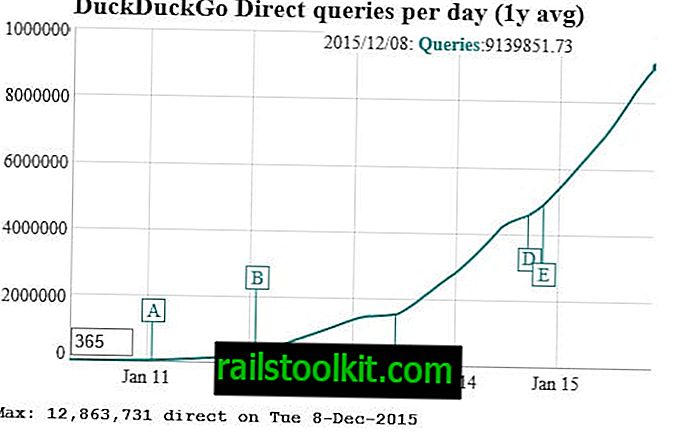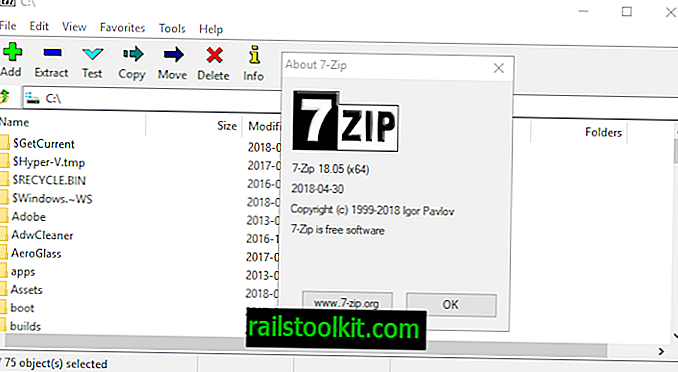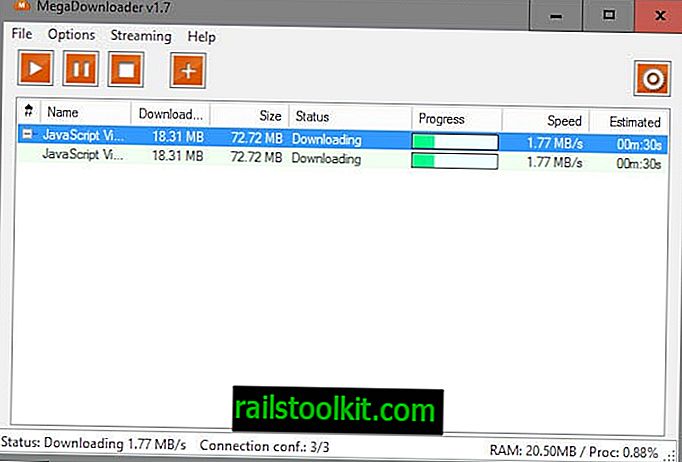Υπάρχουν πολλοί τρόποι κρυπτογράφησης αρχείων ή κρυπτογράφησης ολόκληρου του συστήματος αρχείων, δημιουργίας περιεκτών, κρυπτογράφησης μηνυμάτων ηλεκτρονικού ταχυδρομείου κ.λπ.
Ωστόσο, η κρυπτογράφηση AES πρέπει να είναι ο απόλυτος και απλός τρόπος κρυπτογράφησης σχεδόν οποιουδήποτε αρχείου γρήγορα και εύκολα στο GNU / Linux. Οι λόγοι για αυτό είναι πολλοί, αλλά μόνο για να αναφέρουμε μερικούς:
- Διατήρηση ιδιωτικών πληροφοριών στο μηχάνημά σας
- Διατήρηση προσωπικών πληροφοριών που σκοπεύετε να στείλετε σε κάποιον άλλο ιδιωτικό
- Διατήρηση αρχείων που σκοπεύετε να αποθηκεύσετε σε απευθείας σύνδεση, ιδιωτικά
- Κρύβοντας τα πράγματα από τον boogeyman
Εντάξει, ίσως το τελευταίο δεν είναι το πιο εφαρμόσιμο, αλλά θα λειτουργούσε!
AES Crypt

Το AES Crypt είναι διαθέσιμο για Windows, Mac και GNU / Linux, αλλά προσωπικά πιστεύω ότι είναι το καλύτερο για το GNU / Linux καθώς υπάρχουν και άλλα εργαλεία που προτιμώ να χρησιμοποιώ για άλλα λειτουργικά συστήματα.
Η AES Crypt δημιουργεί ένα αντίγραφο οποιουδήποτε αρχείου (ή αρχείου, αν θέλετε να κρυπτογραφήσετε πολλά αρχεία ταυτόχρονα, απλά να τα προσθέσετε σε ένα αρχείο και στη συνέχεια να δημιουργήσετε ένα κρυπτογραφημένο αντίγραφο αυτού του αρχείου) χρησιμοποιώντας το βιομηχανικό πρότυπο AES-256. Το AES-256 πιστεύεται ότι είναι άθραυστο ως έχει τώρα, εφ 'όσον χρησιμοποιείται ένας σωστά ασφαλής και χρονοβόρος κωδικός πρόσβασης.
Εγκατάσταση AESCrypt
Για τους χρήστες που εκτελούν Arch / Manjaro:
Το AESCrypt διατίθεται στο AUR
Για το Ubuntu / Linux Νομισματοκοπείο και άλλες διανομές όπου δεν βρίσκεται στις αποθήκες:
Πρώτα, κατεβάστε την κατάλληλη έκδοση με βάση την αρχιτεκτονική σας, είτε 64bit ή 32bit από //www.aescrypt.com/download/
Στη συνέχεια, πρέπει να εξαγάγουμε το αρχείο:
gunzip AESCrypt-GUI-3.11-Linux-x86_64-Install.gz
Και στη συνέχεια τρέχουμε το αρχείο εγκατάστασης
sudo ./AESCrypt-GUI-3.11-Linux-x86_64- Εγκατάσταση
Στη συνέχεια, θα ερωτηθείτε αν θέλετε να εγκαταστήσετε το πρόγραμμα, κάντε κλικ στο κουμπί "Ναι" και στη συνέχεια θα σας ρωτήσω πού θα θέλατε να εγκαταστήσετε το πρόγραμμα. η προεπιλεγμένη θέση θα πρέπει να είναι εντάξει αν δεν θέλετε συγκεκριμένα να την αλλάξετε.
Μόλις εγκατασταθεί το λογισμικό, μπορείτε να το δοκιμάσετε με διάφορους τρόπους. Ο πρώτος και πιθανώς ευκολότερος τρόπος για τους νεότερους χρήστες στα συστήματα GNU / Linux είναι να το κάνουμε γραφικά.
Πρώτα, πλοηγηθείτε σε οποιοδήποτε αρχείο θέλετε να δημιουργήσετε ένα κρυπτογραφημένο αντίγραφο και κάντε δεξί κλικ στο αρχείο σας. Σε μερικά περιβάλλοντα επιφάνειας εργασίας, το AES Crypt θα πρέπει να ενσωματωθεί απευθείας στο μενού σας με την επιλογή κρυπτογράφησης του αρχείου, ωστόσο, το επιχείρησα μόνο στο MATE και δεν το έκανε.
Ο ιστότοπος AES Crypt δείχνει ότι λειτουργεί όπως αναμένεται σε μια παλαιότερη έκδοση του KDE, έτσι ώστε τα χιλιόμετρα σας να διαφέρουν. Ωστόσο, εάν δεν βλέπετε καμία άμεση επιλογή στο μενού δεξί κλικ για κρυπτογράφηση, μπορείτε να κάνετε ό, τι έκανα και να επιλέξετε "Άνοιγμα με", το οποίο θα εμφανίσει στη συνέχεια μια λίστα εγκατεστημένου λογισμικού στο μηχάνημά σας και, στη συνέχεια, επιλέξτε "AES Crypt. "
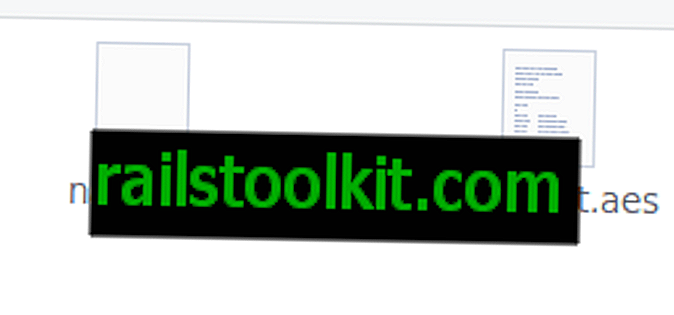
Στη συνέχεια, θα εμφανιστεί ένα παράθυρο που ζητάει τον κωδικό πρόσβασής σας, τον οποίο θα χρειαστεί να εισαγάγετε δύο φορές. Μόλις γίνει αυτό, ένα αντίγραφο του αρχείου σας θα δημιουργηθεί, θα κρυπτογραφηθεί και θα τελειώσει με την επέκταση αρχείου .aes στον ίδιο κατάλογο με το αρχικό αρχείο.
Ανάλογα με το μέγεθος του αρχείου και τις προδιαγραφές του μηχανήματος, αυτό θα μπορούσε να διαρκέσει ένα κλάσμα του δευτερολέπτου, μέχρι πολύ ΠΟΛΥ χρόνο, εάν το μηχάνημα είναι ασθενέστερο ή το αρχείο είναι τεράστιο.
ΣΗΜΕΙΩΣΗ : Πραγματοποίησα μια επανεκκίνηση λίγο πριν να στείλω αυτό το άρθρο στον Martin και έλεγξα αν το AESCrypt ενσωματώθηκε στο μενού μου μετά την επανεκκίνηση μόνο σε μια ιδιοτροπία, προφανώς. Επομένως, αν δεν ενσωματωθεί αμέσως, δοκιμάστε να κάνετε μια πλήρη επανεκκίνηση (Δεν συνδεθείτε / απενεργοποιήσετε) και να δείτε αν αυτό βοηθά. Αν όχι, τότε οι παραπάνω οδηγίες είναι καλές.
Μόλις έχετε ένα κρυπτογραφημένο αντίγραφο του αρχείου, θα μπορούσατε να διαγράψετε θεωρητικά το αρχικό αρχείο αν το αποφασίσετε.
Για να αποκρυπτογραφήσετε το αρχείο, απλώς ακολουθήστε τις ίδιες οδηγίες και πληκτρολογήστε τον σωστό κωδικό πρόσβασης. ένα αποκρυπτογραφημένο αντίγραφο του αρχείου θα γίνει αυτή τη φορά!
Για χρήστες που επιθυμούν να χρησιμοποιήσουν το AES Crypt από το τερματικό, το οποίο έχει περισσότερες δυνατότητες όπως η χρήση κλειδιών, μπορείτε να βρείτε περισσότερες πληροφορίες εδώ.
Μπορείτε να πληκτρολογήσετε aescrypt -? για να ορίσετε τις πληροφορίες χρήσης. Αυτό επιστρέφει τις ακόλουθες επιλογές:
aescrypt-e [-ρ] [-ο]
Μια βασική εντολή κρυπτογράφησης μοιάζει με αυτό: aescrypt -e -p Password mysecret.jpg
Για να αποκρυπτογραφήσετε αργότερα το αρχείο, θα χρησιμοποιούσατε το aescrypt -d -p Password mysecret.jpg.aes
Αυτό είναι! Αυτά είναι τα βασικά όλων αυτών και ένας πολύ απλός τρόπος κρυπτογράφησης των αρχείων σας.
Τι γίνεται με εσένα; Κρυπτογραφείτε τα πράγματα; Οποιαδήποτε άλλα εργαλεία χρησιμοποιείτε;